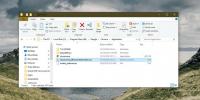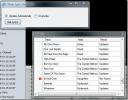Ako opraviť zavedenie systému po KB4100347 v systéme Windows 10
Nová aktualizácia systému Windows 10 s názvom KB4100347 sa rozširuje na používateľov a toto je jedna z týchto aktualizácií buggy. Pre niektorých používateľov to však môže plynúť hladko, ak sa tak nestane, váš systém sa nebude zavádzať. Nebudete sa môcť dostať na plochu a odinštalovať alebo vrátiť späť aktualizáciu buggy. V takom prípade budete musieť aktualizáciu vrátiť z príkazového riadka. Trik je nájsť aktualizáciu a prístup k príkazovému riadku bez zavedenia na plochu. Po otvorení príkazového riadka však musíte nájsť jednotku Windows a aktualizáciu odinštalovať.
toto riešenie je od užívateľa Reddit a_false_vaccum.
Systém sa po KB4100347 nespúšťa
Krok 1: Zapnite systém a spustite ponuku na riešenie problémov. Ak sa nemôžete dostať do ponuky na riešenie problémov, budete musieť na používanie systému Windows použiť inštalačný disk.
Krok 2: Po zavedení do príkazového riadka musíte na presun na jednotku Windows použiť pomôcku Diskpart. V záujme tejto príručky bola snímka obrazovky, ktorú vidíte, nasnímaná na pracovnej ploche, ale bude viac-menej rovnaká, aj keď ju nemáte na pracovnej ploche. Najprv spustite nasledujúci príkaz na spustenie pomôcky Diskpart.
diskpart
Ďalej zadajte nasledujúci príkaz a zobrazte všetky zväzky na pevnom disku.
objem zoznamu
Zobrazí sa zoznam všetkých zväzkov na pevnom disku a je len na vás, aby ste určili, ktorý z nich je váš disk Windows. Zvyčajne ide o jednotku C, v stĺpci Informácie sa však vedľa jednotky Windows zobrazí aj „Boot“. To je všetko, čo potrebujete od obslužného programu Diskpart. Ak ju chcete zatvoriť, napíšte Exit.

Krok 3: Zadajte nasledujúci príkaz a dajte pozor, aby ste ho vymenili
syntax
demisia / obrázok:/get-packages
príklad
Dism / Image: C: \ / Get-Packages
Príkaz vráti zoznam balíkov. Bude to mimoriadne dlhý zoznam. Vyhľadajte balík s názvom KB4100347. Bude mať dosť dlhé meno. Skopírujte ho výberom a klepnutím na Enter.
Krok 4: Balík odstráňte nasledujúcim príkazom.
demisia / obrázok:/ remove-package / PackageName:
Krok 5: Nakoniec spustite tento príkaz, aby ste zrušili všetky spôsobené škody.
demisia / obrázok:/ cleanup-image / revertpendingactions
Teraz by ste mali byť schopní zaviesť systém na plochu. Ak ste túto aktualizáciu ešte nenainštalovali, zvážte jej preskočenie a ušetrite si nejaké problémy.
Vyhľadanie
Posledné Príspevky
Ako zmeniť ikonu dlaždice aplikácie Chrome v ponuke Štart systému Windows 10
Prehliadač Chrome vám umožňuje vytvárať „aplikácie“. Tieto aplikáci...
EasyScreenshot: Urobte snímku obrazovky z webu a odovzdajte ho na Twitter
Nástroje snímok obrazovky vám umožňujú rýchlo zachytiť časť obrazov...
Ako sťahovať texty pre hudbu iTunes vo Windows
Chcete importovať texty do svojho iTunes, aby ste si mohli vypočuť ...